- 功能更新
- OurwayBI新框架v2.6发版说明(2025年07月25日)
- OurwayBI新框架v2.5发版说明(2025年03月25日)
- OurwayBI新框架v2.4发版说明(2024年11月0日)
- OurwayBI新框架v2.3发版说明(2024年7月04日)
- OurwayBI新框架v2.2发版说明(2024年3月13日)
- OurwayBI新框架v2.0发版说明(2023年9月27日)
- V8.11版本说明(2023年1月18日)
- V8.10小版本说明(2022年9月30日)
- V8.10版本说明(2022年6月23日)
- V8.9版本说明(2022年5月12日)
- V8.8版本说明(2022年4月15日)
- V8.7版本说明(2021年12月22日)
- V8.6小版本说明(2021年11月19日)
- V8.6版本说明(2021年11月11日)
- V8.5版本说明(2021年10月11日)
- V8.4版本说明(2021年8月09日)
- V8.4版本说明(2021年7月05日)
- V8.1版本说明(2021年3月12日)
- V8.1版本说明(2021年1月18日)
- V8.1版本说明(2020年12月04日)
- V8.1版本说明(2020年11月10日)
- V8.1版本说明(2020年9月30日)
- V8.1版本说明(2020年9月10日)
- V8.1版本说明(2020年8月21日)
- V8.1版本说明(2020年8月5日)
- V7.10版本说明(2020年6月23日)
- V7.10版本说明(2020年5月12日)
- V7.9版本说明(2020年3月31)
- V7.8版本说明(2020年3月24日)
- V7.7版本说明(2020年2月19日)
- V7.7版本说明(2020年1月9日)
- V8.8版本说明文档
- 系统安装部署
- 报表及管理驾驶舱开发
- 图表类型
- 图表对象应用
- 智能分析
- 大屏可视化&移动端
- ETL&数据填报
- 系统管理
- 部署集成
- 标准解决方案
- AI
- 指标管理
- 多语言
- 高手训练营
- 大屏展示文件夹
AI助手移动端
来源:
|
作者:佚名
|
发布时间 :2025-09-08
|
363 次浏览:
|
分享到:
1概述
1.1应用场景
当出门在外身边没有电脑,又立马需要知道公司相关数据时,移动端也可以使用AI智能体,领导想要的数据,通过手机对话AI智能体,随时随地都能获取。
2操作说明
2.1访问方式
移动端浏览器访问BI地址或直接扫描pc登录页二维码,即可访问移动端BI。访问上登录页后,勾选【AI智能体】登录账号,即默认进入AI助手(以下截图的BI地址和账号信息均为演示,用户请以实际BI信息操作。)
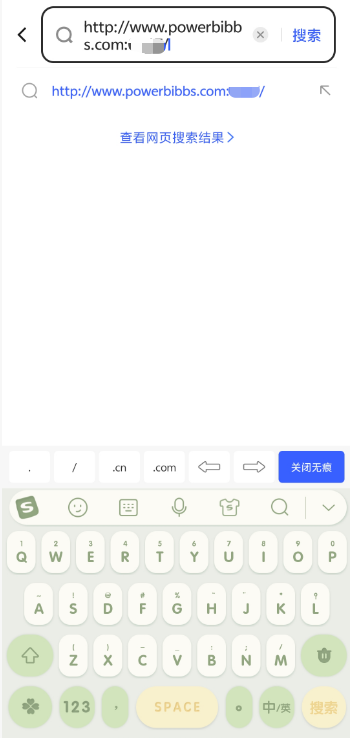
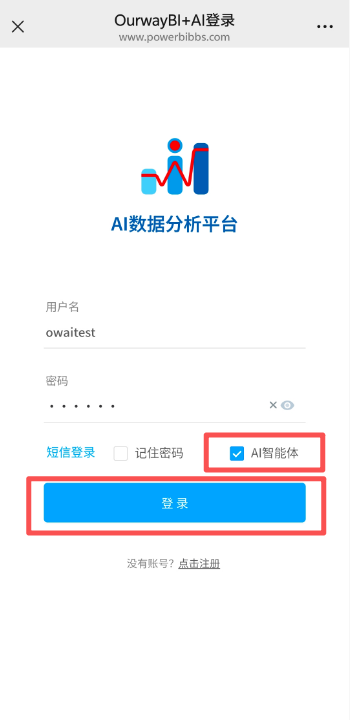

2.2界面说明
登录后可以看见以下界面
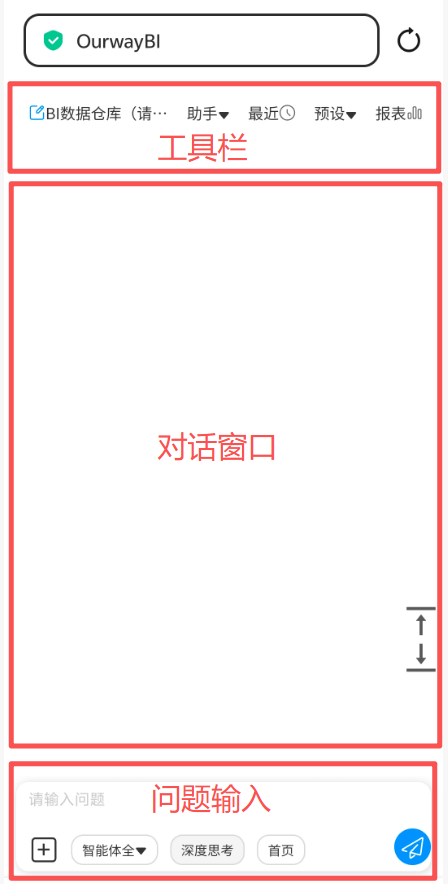
2.2.1工具栏
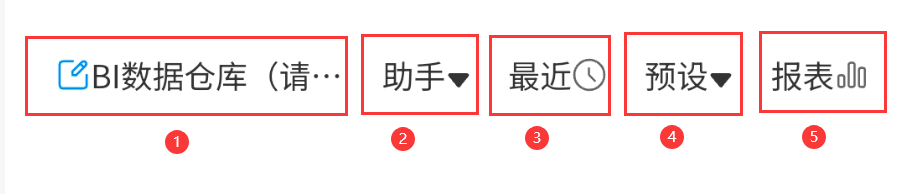
①数据源选择列表,点击此处可选择要对哪个数据源提问,必选项。
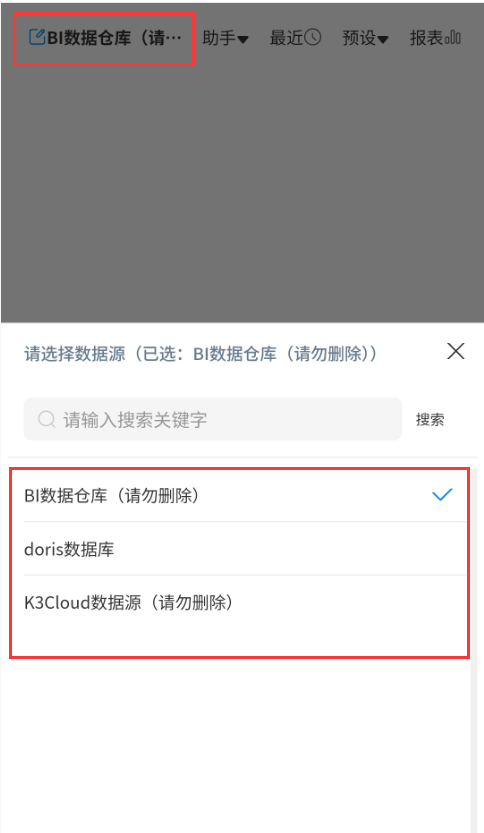
②选择数据源中的具体报表及数据集,非必选项,当选择了指定报表数据集时,则在指定数据集中获取数
据,当未选择时,则从整个数据源中获取数据。
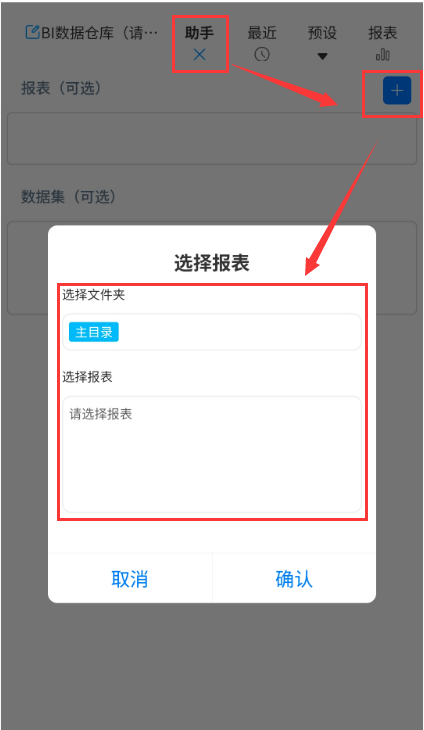
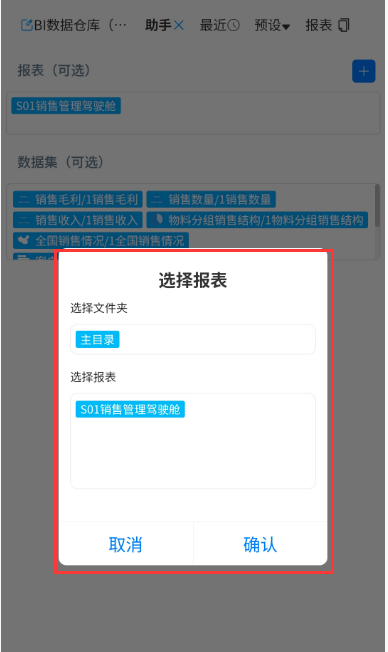
③最近的历史会话记录,点开后可查看历史对话详情。
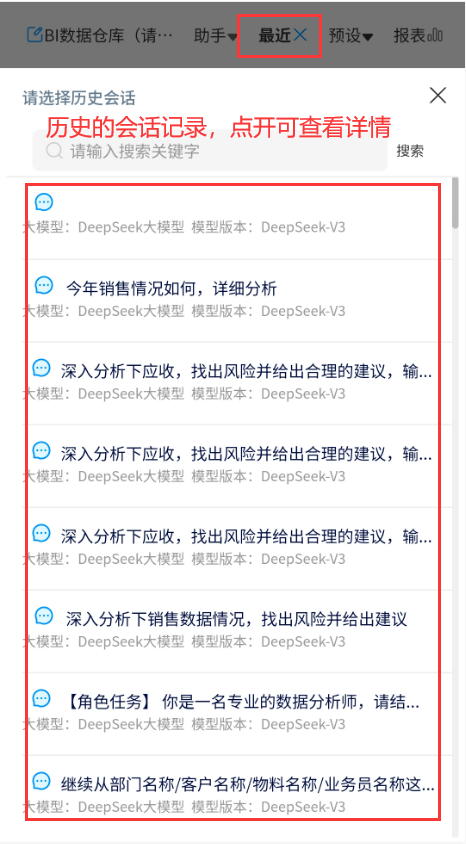
④预设指令选择,针对标准方案报表内置了分析报告提示词模板,可快速生成对应报表的分析报告。相比
直接让AI生成报告格式更加固定。用户也可以自行添加预设指令。
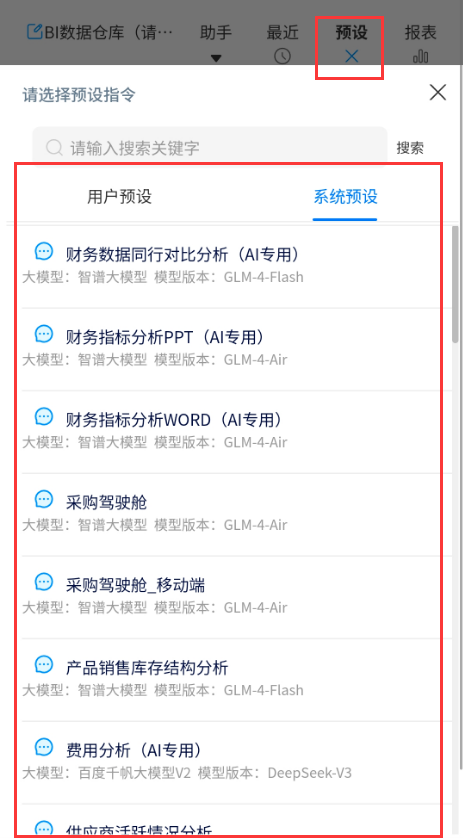
⑤问答结束后,点击报表可跳转至报表详情,当②中预选了报表时,点击跳转至②预选的报表,当未预选时,
则跳转至AI智能生成的报表,可用来验证数据来源。
2.2.2对话窗口
展示具体的对话信息

长按问题,可将问题保存为用户预设指令,问题较长且使用率较高时,对于后续提问更加访问。
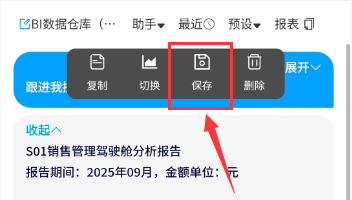
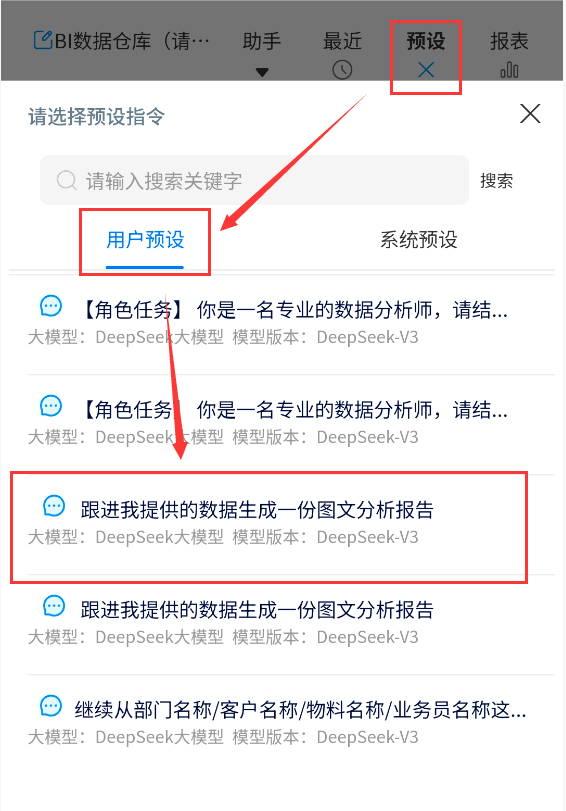
2.2.3问题输入
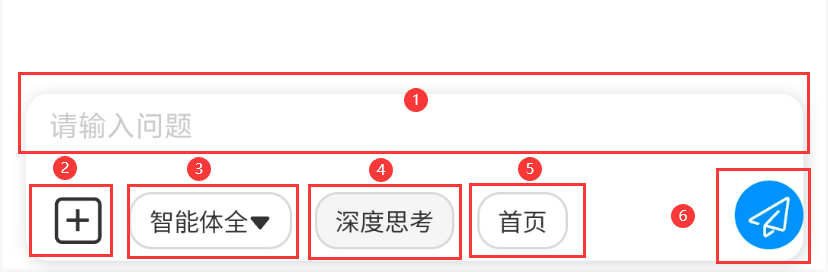
①问题输入框,点击此处输入问题。
②新建对话窗口。
③智能体选择,默认使用预置的【智能体全】即可。其余可根据实际切换。
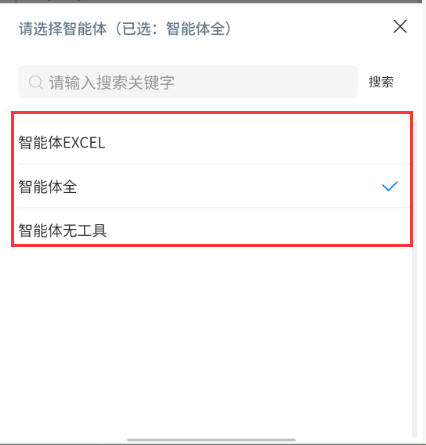
④选中深度思考后,AI会根据所提出问题进行更深层次的思考,并且输出结果时,会将思考过程一并输出。
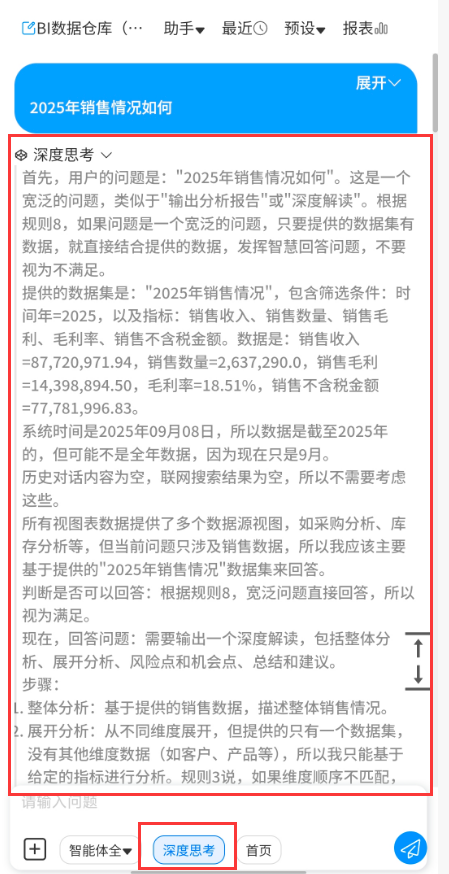
⑤点击跳转至首页,移动端报表浏览界面。
⑥发送问题。
2.3演示示例
2.3.1基础问答
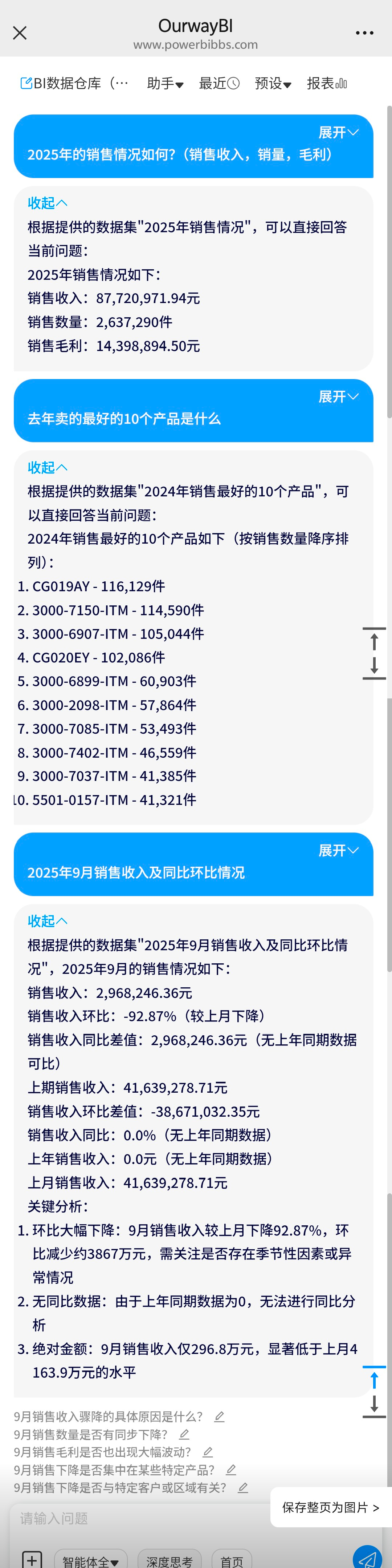
2.3.2输出图文报告

